android菜鸟学习笔记14----Android控件(三) ListView的简单使用
MVC模式:
MVC的基本原理就是通过Controller连接View和Model。当View中所显示的数据发生变化时,会通知Controller,然后由Controller调用Model中的相关方法执行相应的数据修改操作。反之,当Model中的数据发生变化时,也会通知Controller,由Controller通知View更新显示内容。如此一来,就使得数据部分与视图部分相分离,任何一方发生改变都不会影响到另一方。
而在android中,MVC的一个常见应用就是ListView显示数据。V代表的就是显示控件;M代表的是各种数据源,可以是自己定义的List或者数组,也可以是数据库,文件等;C代表的是Adapter类,android中比较常见的adapter有:BaseAdapter,ArrayAdapter,SimpleAdapter等。
ListView通过setAdapter方法实现了其和一个Adapter对象的绑定,Adapter一般通过getView()方法返回当前列表项所要显示的View对象,完成了对Model中数据的读取。
当Model发生变化时,会调用BaseAdapter.notifyDataSetChanged()方法通知组件数据已然变化,此时Adapter就会调用getView()方法重新显示组件内容。
ListView:间接继承自抽象类AdapterView。
常见方法:
void setOnItemClickListener(AdapterView.OnItemClickListener listener)
void setOnItemLongClickListener(AdapterView.OnItemLongClickListener listener)
void setAdapter(ListAdapter adapter)
Adapter:是一个接口
主要的方法:
abstract int getCount() 返回要显示的item总数
abstract Object getItem(int position) 根据item索引返回该item
abstract long getItemId(int position) 返回item的id。
abstract View getView(int position, View convertView, ViewGroup parent)返回一个用来展示数据源中索引为position的View对象。
BaseAdapter是一个间接实现了Adapter接口的抽象类
自定义Adapter继承BaseAdapter时,需要提供上面四个方法的实现。主要要实现的是getCount()和geView()方法。
ArrayAdapter<T>, CursorAdapter, SimpleAdapter则直接继承自BaseAdapter,实现了其抽象方法。
ListView示例1:展示一个字符串数组中的各个字符串。
main_layout.xml:
<?xml version="1.0" encoding="utf-8"?>
<LinearLayout xmlns:android="http://schemas.android.com/apk/res/android"
android:layout_width="match_parent"
android:layout_height="match_parent"
android:orientation="vertical" >
<ListView
android:id="@+id/listview"
android:layout_width="wrap_content"
android:layout_height="wrap_content"
/>
</LinearLayout>
MainActivity.java:
public class MainActivity extends Activity {
private String[] strs;
@Override
protected void onCreate(Bundle savedInstanceState) {
// TODO Auto-generated method stub
super.onCreate(savedInstanceState);
setContentView(R.layout.main_layout);
strs = new String[]{"aaa","bbb","ccc","ddd","eee","fff","ggg","hhh","iii"};
ListView lv = (ListView) findViewById(R.id.listview);
lv.setAdapter(new MyBaseAdapter());
}
class MyBaseAdapter extends BaseAdapter{
@Override
public int getCount() {
return strs.length;
}
@Override
public Object getItem(int position) {
// TODO Auto-generated method stub
return null;
}
@Override
public long getItemId(int position) {
return 0;
}
@Override
public View getView(int position, View convertView, ViewGroup parent) {
TextView tv = null;
tv = new TextView(MainActivity.this);
Log.i("listview", position+"get view");
tv.setText(strs[position]);
tv.setTextSize(40);
tv.setTextColor(Color.RED);
return tv;
}
}
}
运行结果:

注意到,每次滚动屏幕显示新的item,或将滚出屏幕上方的item重新显示出来都会调用getItem()方法。而上面的代码中每次都会新建一个TextView,这样做是存在问题的。
getView(int position, View convertView, ViewGroup parent),其中参数convertView在允许的情况下,会保存旧的View实例,以便拿来复用。所以,可以利用该参数来优化上面的getView()实现。
代码修改如下:
public View getView(int position, View convertView, ViewGroup parent) {
TextView tv = null;
Log.i("listview", position+"get view");
if(convertView == null){
10
11 tv = new TextView(MainActivity.this);
12
13 }
14
15 else{
16
17 tv = (TextView) convertView;
18
19 }
tv.setText(strs[position]);
tv.setTextSize(40);
tv.setTextColor(Color.RED);
return tv;
}
其实,若只是显示数组中的内容,直接使用ArrayAdapter会比较方便:
MainActivity.java修改如下:
private String[] strs;
@Override
protected void onCreate(Bundle savedInstanceState) {
// TODO Auto-generated method stub
super.onCreate(savedInstanceState);
setContentView(R.layout.main_layout);
strs = new String[]{"aaa","bbb","ccc","ddd","eee","fff","ggg","hhh","iii"};
ListView lv = (ListView) findViewById(R.id.listview);
ArrayAdapter<String> adapter = new ArrayAdapter<String>(this, android.R.layout.simple_list_item_1, strs);
18
19 lv.setAdapter(adapter);
}
运行结果:

其中android.R.layout.simple_list_item_1是系统自带的一个布局id。
一般来说,在ListView中显示的东西可能更加复杂点,只靠一个TextView肯定解决不了,这时,就可以为ListView中的item根据需要编写一个布局文件。
如:item_layout.xml:
<LinearLayout xmlns:android="http://schemas.android.com/apk/res/android"
android:layout_width="match_parent"
android:layout_height="match_parent"
android:orientation="horizontal" >
<ImageView
android:layout_width="wrap_content"
android:layout_height="wrap_content"
android:src="@drawable/hero"
/>
<TextView
android:id="@+id/tv_name"
android:layout_width="wrap_content"
android:layout_height="wrap_content"
android:textSize="35sp"
/>
</LinearLayout>
用于在线性布局中水平显示一个图片和一个字符串。
修改MyAdapter内部类的getView():
public View getView(int position, View convertView, ViewGroup parent) {
View view = null;
Log.i("listview", position+"get view");
if(convertView == null){
view = LayoutInflater.from(MainActivity.this).inflate(R.layout.item_layout, null);
}
else{
view = convertView;
}
TextView tv = (TextView) view.findViewById(R.id.tv_name);
tv.setText(strs[position]);
return view;
}
运行结果:

另一种可能常用的Adapter是SimpleAdapter。
构造函数:SimpleAdapter(Context context, List<? extends Map<String, ?>> data, int resource, String[] from, int[] to)
context指定上下文
data指定存放数据的list对象,list中存放的是Map对象。
resource指定item的布局文件id
from和to是有序的,两者中的元素必须一一对应,from中存放的是list中每个map对象中的key值,to存放的是显示对应key获取的值的控件的id。
如:item_layout.xml:
<LinearLayout xmlns:android="http://schemas.android.com/apk/res/android"
android:layout_width="match_parent"
android:layout_height="match_parent"
android:orientation="horizontal" >
<ImageView
android:id="@+id/iv"
android:layout_width="wrap_content"
android:layout_height="wrap_content"
/>
<TextView
android:id="@+id/tv_name"
android:layout_width="wrap_content"
android:layout_height="wrap_content"
android:textSize="35sp"
/>
</LinearLayout>
MainActivity.java中修改如下:
protected void onCreate(Bundle savedInstanceState) {
// TODO Auto-generated method stub
super.onCreate(savedInstanceState);
setContentView(R.layout.main_layout);
ListView lv = (ListView) findViewById(R.id.listview);
List<Map<String,Object>> data = new ArrayList<Map<String,Object>>();
Map<String,Object> map = new HashMap<String, Object>();
map.put("img", R.drawable.hero);
map.put("str", "aaa");
data.add(map);
map = new HashMap<String, Object>();
map.put("img", R.drawable.hero);
map.put("str", "bbb");
data.add(map);
map = new HashMap<String, Object>();
map.put("img", R.drawable.hero);
map.put("str", "ccc");
data.add(map);
map = new HashMap<String, Object>();
map.put("img", R.drawable.hero);
map.put("str", "ddd");
data.add(map);
map = new HashMap<String, Object>();
map.put("img", R.drawable.hero);
map.put("str", "eee");
data.add(map);
SimpleAdapter sa = new SimpleAdapter(this, data, R.layout.item_layout, new String[]{"img","str"}, new int[]{R.id.iv,R.id.tv_name});
lv.setAdapter(sa);
}
显示结果:

关于ListView的事件监听:
AdapterView中定义了几个设置事件监听的方法,如:
void setOnItemClickListener(AdapterView.OnItemClickListener listener)
void setOnItemLongClickListener(AdapterView.OnItemLongClickListener listener)
ListView间接继承了AdapterView,所以,要处理事件监听时,可以调用ListView中相关的方法。
注:如果调用了ListView的setOnClickListener()方法,会报如下错误:
java.lang.RuntimeException: Don't call setOnClickListener for an AdapterView. You probably want setOnItemClickListener instead
setOnItemClickListener()方法示例:
ListView lv = (ListView) findViewById(R.id.listview);
lv.setOnItemClickListener(new OnItemClickListener() {
@Override
public void onItemClick(AdapterView<?> parent, View view,
int position, long id) {
Log.i("listview","onClick");
Log.i("listview",view.toString());
Log.i("listview",position+"");
Log.i("listview",id+"");
TextView tv = (TextView) view.findViewById(R.id.tv_name);
Toast.makeText(MainActivity.this, tv.getText(), Toast.LENGTH_LONG).show();
}
});
运行结果:
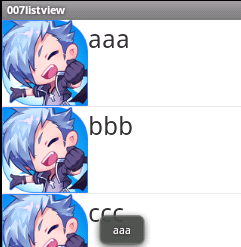

ListView先学到这,等学了数据库操作,也许会用到CursorAdapter等,用到时再学。
android菜鸟学习笔记14----Android控件(三) ListView的简单使用的更多相关文章
- Android开发学习笔记-自定义组合控件的过程
自定义组合控件的过程 1.自定义一个View 一般来说,继承相对布局,或者线性布局 ViewGroup:2.实现父类的构造方法.一般来说,需要在构造方法里初始化自定义的布局文件:3.根据一些需要或者需 ...
- Android开发学习笔记-自定义组合控件
为了能让代码能够更多的复用,故使用组合控件.下面是我正在写的项目中用到的方法. 1.先写要组合的一些需要的控件,将其封装到一个布局xml布局文件中. <?xml version="1. ...
- WPF-学习笔记 动态修改控件Margin的值
原文:WPF-学习笔记 动态修改控件Margin的值 举例说明:动态添加一个TextBox到Grid中,并设置它的Margin: TextBox text = new TextBox(); t_gri ...
- android菜鸟学习笔记13----Android控件(二) 自定义控件简单示例
有时候,可能觉得系统提供的控件太丑,就会需要自定义控件来实现自己想要的效果. 以下主要参考<第一行代码> 1.自定义一个标题栏: 系统自带的标题栏很丑,且没什么大的作用,所以我们之前会在o ...
- android菜鸟学习笔记12----Android控件(一) 几个常用的简单控件
主要参考<第一行代码> 1.TextView: 功能与传统的桌面应用开发中的Label控件相似,用于显示文本信息 如: <TextView android:layout_width= ...
- Android学习笔记_30_常用控件使用
一.状态栏通知(Notification): 如果需要查看消息,可以拖动状态栏到屏幕下方即可查看消息.发送消息的代码如下: public void sendNotice(View v){ int ic ...
- android 学习笔记四:控件
1.android:gravity 指定控件的基本位置,比如居中.居右等位置 Top:顶部 bottom:底部 left:居左 right:居右 center_vertical:垂直居中 center ...
- android菜鸟学习笔记7----android布局(二)
3.FrameLayout:帧布局 如同Flash或者photoshop中图层的概念,在上面的图层遮盖下面的图层,没被遮到的地方仍然显示出来. 右击res/layout,然后在弹出的菜单中选择new, ...
- android菜鸟学习笔记30----Android使用百度地图API(一)准备工作及在应用中显示地图
1.准备工作: 百度地图API是免费开放的,但是需要申请API Key: 1)先注册一个百度开发者帐号 2)进入百度开放服务平台http://developer.baidu.com/ 3)进入LBS云 ...
随机推荐
- 谁都能听懂的Redux+Redux-Saga超级傻瓜教程
对不起本文确实有标题党的嫌疑:) 想要理解本文还是要先会用react和es6,如果连react和es6都不知道是什么的话我也没辙:( 如果你选择用react来开发应用,并且你没对各个组件的状态进行应有 ...
- ef core 2.1 利用Query Type查询视图
ef core新加入的功能“Query Type”可以让我们很方便的查询视图而不需要做任何特殊处理.不过在代码上和普通的查询有些不同. 先贴文档:https://docs.microsoft.com/ ...
- HDU 6227.Rabbits-规律 (2017ACM/ICPC亚洲区沈阳站-重现赛(感谢东北大学))
Rabbits Time Limit: 2000/1000 MS (Java/Others) Memory Limit: 262144/262144 K (Java/Others)Total S ...
- Codeforces 746G New Roads (构造)
G. New Roads ...
- 离线安装ATOM插件
refer to https://blog.csdn.net/ytangdigl/article/details/75168695 cd ~/.atom/packages git clone http ...
- ARM, X86和MIPS
ARM ARM架构,过去称作高级精简指令集机器(Advanced RISC Machine,更早称作:Acorn RISC Machine),是一个32位精简指令集reduced instructio ...
- 线程和进程(Java)
一.线程概述 线程是程序运行的基本执行单元.当操作系统(不包括单线程的操作系统,如微软早期的DOS)在执行一个程序时,会在系统中建立一个进程,而在这个进程中,必须至少建立一个线程(这个线程被称为主线程 ...
- 某考试T2 frog
题目背景 无 题目描述 数轴上有 n 只青蛙,分别编号为 1 到 n.青蛙 i 的初始位置的坐标为 xi. 它们准备进行如下形式的移动:每轮包括 m 次跳跃,第 i 次跳跃由青蛙 ai(1 < ...
- 安全 -- mysql参数化查询,防止Mysql注入
参数化查询(Parameterized Query 或 Parameterized Statement)是指在设计与数据库链接并访问数据时,在需要填入数值或数据的地方,使用参数(Parameter) ...
- VS2010中 报错:error C2146、error C4430 原因一:缺少CvvImage类
今天用vs2010打开vs2008的一个工程,报了好多错: 1>e:\visual studio 2010\projects\imageprojects\morphology\morpholog ...
